
- Kirjoittaja Lynn Donovan [email protected].
- Public 2023-12-15 23:46.
- Viimeksi muokattu 2025-01-22 17:23.
Android . 1 - Ota kehittäjä käyttöön tilassa valitsemalla Asetukset > Tietoja puhelin napauta sitten Rakennusnumero7 kertaa. 2 - ota käyttöön USB-virheenkorjaus kohteesta Kehittäjä Vaihtoehdot. 3 - Työpöydälläsi avata DevTools napsauta lisäkuvaketta ja sitten Lisää Työkalut > Etälaitteet.
Lisäksi kuinka voin avata kehittäjäkonsolin Androidissa?
Ota kehittäjäasetukset ja virheenkorjaus käyttöön
- Avaa Asetukset-sovellus.
- (Vain Android 8.0 tai uudempi) Valitse Järjestelmä.
- Vieritä alas ja valitse Tietoja puhelimesta.
- Vieritä alas ja napauta Rakennusnumero 7 kertaa.
- Palaa edelliseen näyttöön löytääksesi kehittäjävaihtoehdot alareunasta.
Voinko käyttää kehittäjätyökaluja mobiiliselaimissa? Kyllä, meillä on integroitu Chrome kehitystyökalut onreal mobiiliselaimet . Päästäksesi kehitystyökalut konsoli, napsauta Devtools -kuvake testitelakalla.
Näin ollen, kuinka avaan kehittäjätyökalut puhelimellani?
Vaihe 1: Etsi Android-laitteesi
- Avaa Androidin kehittäjäasetukset-näyttö.
- Valitse Ota USB-virheenkorjaus käyttöön.
- Avaa Chrome kehityskoneellasi.
- Avaa DevTools.
- Napsauta DevToolsissa päävalikkoa ja valitse sitten Lisää työkaluja > Etälaitteet.
- Avaa DevToolsissa Asetukset-välilehti.
Onko kehittäjäasetusten käyttöönotto turvallista?
Selitys: Ei, siinä ei ole (teknistä) turvallisuusongelmaa kehittäjän asetukset käytössä. Syy siihen, miksi ne on yleensä poistettu käytöstä, on se, että ne eivät ole tärkeitä tavallisille käyttäjille ja joillekin vaihtoehtoja voi olla vaarallista, jos sitä käytetään väärin.
Suositeltava:
Kuinka avaan a.ICO -tiedoston?

ICO tiedosto. Lataa ja asenna.ICO-yhteensopiva ohjelma (katso resurssit) Kaksoisnapsauta. ICO tiedosto. Valitse ladattu ohjelma "Avaa ohjelma" -ikkunasta. The. ICO-tiedosto avautuu valitussa ohjelmassa
Kuinka avaan McAfee-laitteeni lukituksen?

Kirjaudu sisään osoitteessa www.mcafeemobilesecurity.com matkapuhelinnumerolla tai sähköpostiosoitteella. Jos sinulla on useampi kuin yksi tili, valitse sopiva. Siirry Lukitussivulle. Napsauta Avaa lukitus lähettääksesi komennon laitteellesi
Kuinka avaan selaimen IntelliJ:ssä?

Web-selaimet? Paina Alt+F2. Napsauta tiedostoa hiiren kakkospainikkeella ja valitse Avaa selaimessa. Valitse päävalikosta Näytä | Avaa selaimessa. Käytä selaimen ponnahdusikkunaa editoriikkunan oikeassa yläkulmassa. Napsauta selainpainiketta avataksesi verkkopalvelimen tiedoston URL-osoitteen tai vaihto+napsauta sitä avataksesi paikallisen tiedoston URL-osoitteen
Kuinka voin katsoa Netflixiä puhelimellani ilmaiseksi?
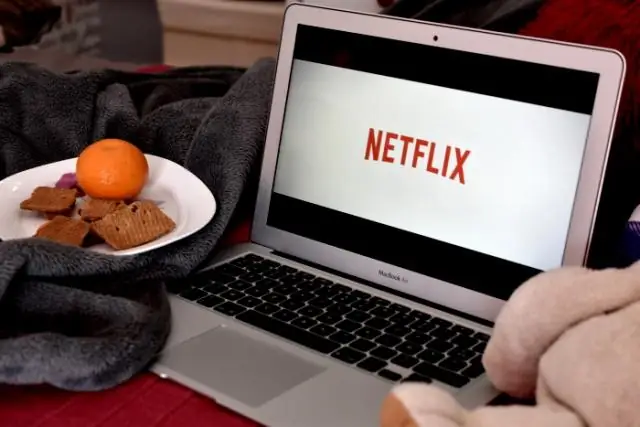
VIDEO Vastaavasti kysytään, voinko katsoa Netflixiä puhelimellani ilmaiseksi? Netflix on saatavilla iOS:lle, Android ja Windows Puhelin sovelluksena. Sen vapaa ladata, joten sinulla ei ole mitään syytä voi Älä siirry Google Playhin, App Storeen tai Marketplaceen ladataksesi ja asentaaksesi ilmainen Netflix sovellus.
Kuinka kirjoitan Word-asiakirjan puhelimellani?

Microsoft Word Mobilen avulla voit avata, muokata ja jopa luoda uusia Word-asiakirjoja suoraan puhelimellasi. Aloita siirtymällä Office Hubiin. Word-asiakirjan avaaminen Napauta Placesissa paikkaa, jossa asiakirja on, ja napauta sitten asiakirjaa. Pyyhkäise kohtaan Viimeisimmät ja napauta sitten äskettäin avaamaasi asiakirjaa. Napauta Hae
